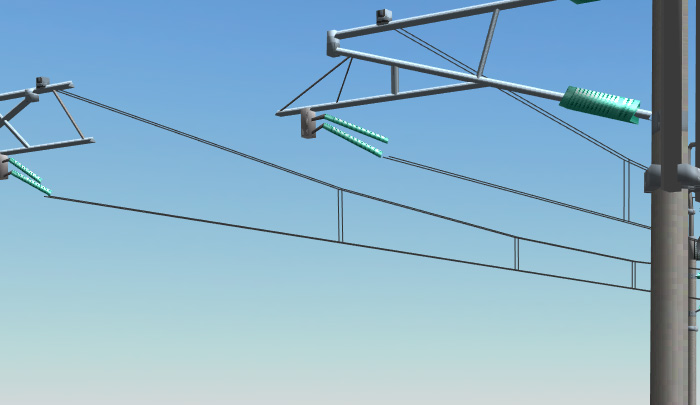架線ツール#
架線ツールは、ツールボックスで架線を選択します。架線、電線を敷設します。
架線の敷設#
架線は、架線柱、送電鉄塔、電柱などに設定されている架線ジョイントに対して敷設できます。
架線ジョイントは、複数の線で構成される「トロリー線」と1本の線の「電線」があります。トロリー線は、トロリー線専用のジョイントにのみ接続、敷設できます。異なる種類のジョイントには敷設できません。
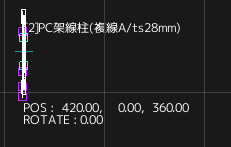
水色のジョイントが「トロリー線ジョイント」。紫色が「電線ジョイント」です。「トロリー線ジョイント」にパンタグラフへの送電電線を敷設します。線路の中央にあわせて設置します。

実物の鉄道では、トロリー線は、パンタグラフと接触する給電用の電線です。吊架線は、トロリー線を支持する電線です。饋電線は、直流用では変電所からの区間ごとの給電線です。高速遮断器に接続されています。
架線柱の配置#
架線柱を配置します。
複線間隔などにあわせて架線柱の種類を選択します。名称に「直線」が含まれる架線柱は、直線区間専用の架線柱です。複々線に複線架線柱を設置しても架線柱が線路に衝突しません。
PC架線柱、鋼管架線柱など、時代、路線の種類によって選択してください。近年、主要路線ではPC架線柱から鋼管架線柱への置き換えも行われています。
ドラッグ開始#

始点の架線ジョイントからドラッグします。トロリーの場合は、水色の架線ジョイントの間で設置可能です。
接続可能な架線ジョイントにドラッグすると、反応枠が表示されます。

ドラッグ終了#
終点になる架線ジョイントでマウスボタンから指を離してください。架線が敷設されます。

試運転で確認#
敷設した架線は、試運転で確認できます。
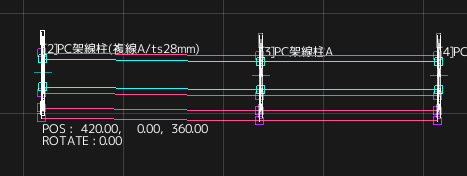
架線敷設後、「試運転」ボタンを押してください。

試運転のときは、架線をテスト表示できます。
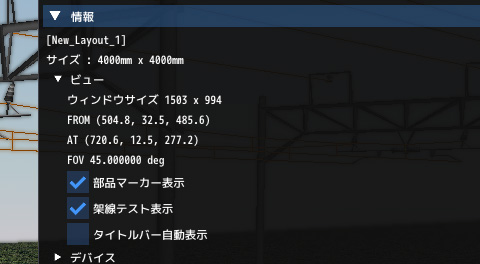
GUIで架線テスト表示をチェックすると、オレンジ色で架線が表示されます。

架線の選択#
敷設済みの架線は、ラバーバンドで選択します。架線の始点または終点をラバーバンドで囲みます。
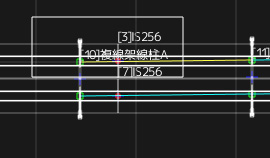
ツール#
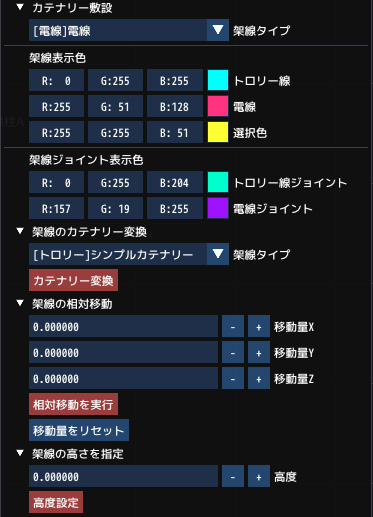
カテナリー敷設#
カテナリー敷設は、敷設する架線の種類を設定します。架線の表示色などを設定します。
架線のカテナリー変換#
架線のカテナリー変換は、選択している架線の種類を変更します。変更後の架線タイプを選択して、カテナリー変換ボタンを押してください。 トロリー線から電線への変更などができます。
相対移動#
選択している架線を移動量にあわせて移動します。架線を選択後、移動量(ミリ単位)に数値を設定して、「相対移動を実行」ボタンを押してください。 複数の架線をまとめて移動することができます。
高さを指定#
選択している架線の高度を指定の数値にあわせます。架線を選択後、高度(ミリ単位)に数値を設定して、「高度設定」ボタンを押してください。 複数の架線の高さをそろえることができます。
プロパティー#
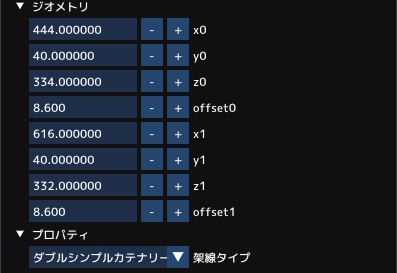
架線を1つだけ選択している状態の場合、架線の座標情報と種類を表示します。オフセットは、トロリー線と釣架線の距離です。
架線の種類#
大きく分けて複数の線で構成される「トロリー線」と1本の線で表示される「電線」があります。
通信線(鉄道用通信電柱)は、通信電柱専用の線です。複数本で構成されるため、「トロリー線」として扱います。
カテナリー方式は、通過する列車の種類、本数などにより、いくつかの種類があります。
シンプルカテナリー#
標準的な架線です。
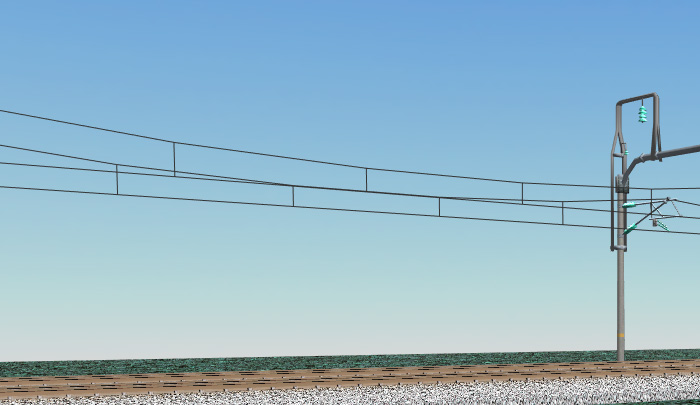
コンパウンドカテナリー#
高速列車の多い幹線用の架線です。
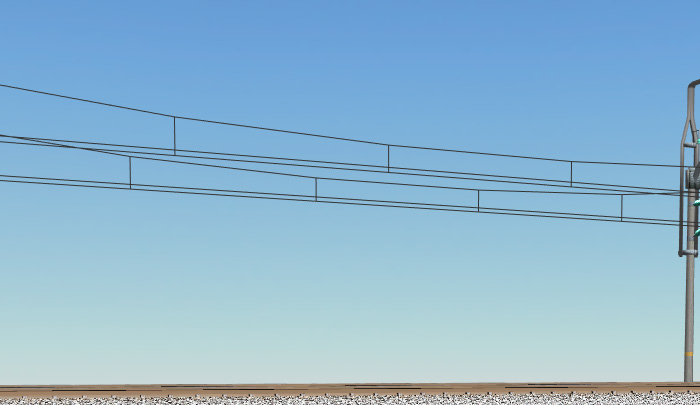
ダブルシンプルカテナリー#
列車本数の多い幹線用の架線です。